Pārbaudiet sava Mac datora Time Machine dublējumus
Laika mašīna ir jūsu Mac iebūvētā dublēšanas funkcija. Tas automātiski dublē visus jūsu failus, piemēram, lietotnes, dokumentus, sistēmas failus, e-pastus un daudz ko citu. Ja oriģinālie faili tiek izdzēsti no jūsu Mac datora vai tiek bojāti, vai ja jūsu Mac cietais disks neizdodas, atjaunojiet failus no Time Machine dublējuma.
Ja jūs uztrauc Time Machine dublējumkopijas un vēlaties pārliecināties, ka varat uz tām paļauties, ir vairāki veidi, kā pārbaudīt, vai pēdējā dublēšana ir veiksmīgi pabeigta.
Šajā rakstā sniegti norādījumi par Time Machine dublējumu pārbaudi, izmantojot a tīkla atmiņas ierīce vai a lokālais atmiņas disks.
Pārbaudiet Time Machine dublējumus tīkla diskā
Ja dublējat failus, izmantojot Time Machine, tīkla vietā, dublējumu pārbaude ir vienkāršs process.
-
Izvēlieties Laika mašīnas ikona Mac izvēlņu joslā.

Ja izvēlņu joslā neredzat ikonu Time Machine, atlasiet Sistēmas preferences izvēlnē Apple izvēlieties Laika mašīnaun pēc tam atlasiet Rādīt laika mašīnu izvēļņu joslā.
Turiet nospiestu Opciju taustiņš.
-
Izvēlieties Pārbaudiet dublējumus nolaižamajā izvēlnē.
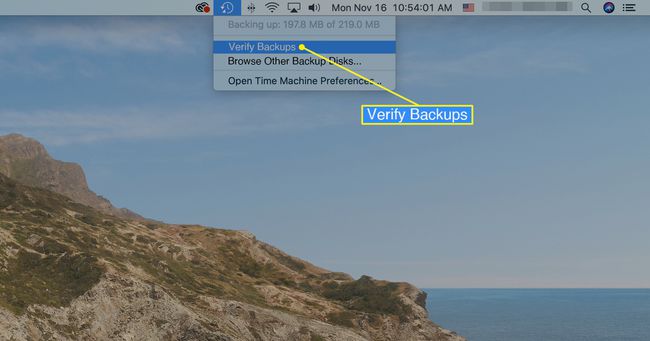
Verifikācija var aizņemt kādu laiku atkarībā no jūsu dublējuma lieluma un jūsu Mac ātruma. Time Machine brīdina jūs, ja rodas problēmas ar dublējumu.
Pārbaudiet Time Machine dublējumus, izmantojot vietējo krātuvi
Ja Time Machine dublēšanai izmantojat vietējo krātuves ierīci, nevarat izmantot opciju Verify Backups, kas darbojas tikai ar tīkla atmiņas ierīci. Tā vietā izmantojiet Mac Terminal komandrindas sistēmu, lai palaistu Time Machine Utility. Tas salīdzina Time Machine momentuzņēmumus, lai pārbaudītu, vai dublējumkopijas ir derīgas.
Pārliecinieties, vai jūsu rezerves disks ir pievienots datoram.
-
Izvēlieties Spotlight meklēšana ikonu Mac izvēlņu joslā.
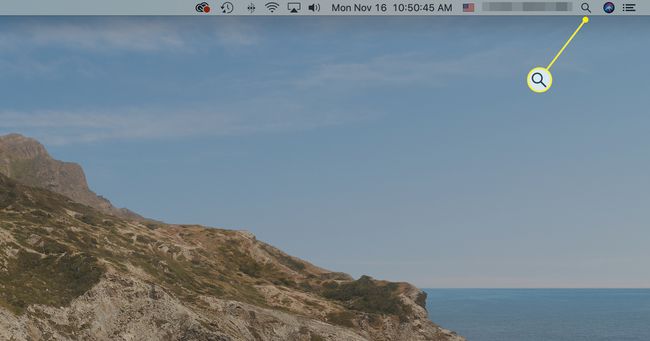
-
Tips Terminālis laukā Spotlight Search, lai atvērtu termināļa logu.

-
Izvēlieties Terminālis lietotni meklēšanas rezultātos, lai to atvērtu.

-
Atvērtajā termināļa logā ievadiet šo:
tmutil salīdzināt –s.
Nospiediet Atgriezties taustiņu.
Sistēma salīdzina jūsu Mac saturu ar jūsu dublējuma saturu.
Atkarībā no pēdējā Time Machine dublējuma lieluma šī pārskata pabeigšana var ilgt līdz 15 minūtēm.
Kad tas ir pabeigts, tiek parādīts pārskats, kurā uzskaitīti faili, kas tika salīdzināti, cik daudz datu tika pievienots, cik daudz datu tika noņemts un cik daudz datu ir mainīts. Jūs tiekat informēts par jebkādām dublējuma problēmām.
Pārbaudiet Time Machine dublējumus, atjaunojot failu
Vienkāršākā metode, kā pārbaudīt, vai jūsu dublējuma faili ir pareizi, ir veikt tūlītēju pārbaudi un atjaunot testa failu, izmantojot Time Machine. Tas darbojas neatkarīgi no tā, vai dublējumkopiju glabāšanai izmantojat tīkla ierīci vai lokālu ierīci.
-
Izvēlieties Laika mašīna ikonu jūsu Mac izvēlņu joslā.

-
Izvēlieties Ievadiet Time Machine nolaižamajā izvēlnē.
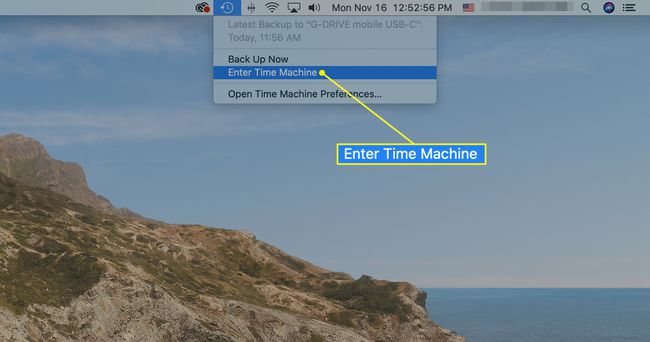
Atlasiet iepriekšējo mapes vai faila versiju un pēc tam atlasiet Atjaunot laika mašīnā. Time Machine kopē šo mapi vai failu atpakaļ tās sākotnējā atrašanās vietā, kur varat pārbaudīt, vai tas ir pareizi dublēts.
